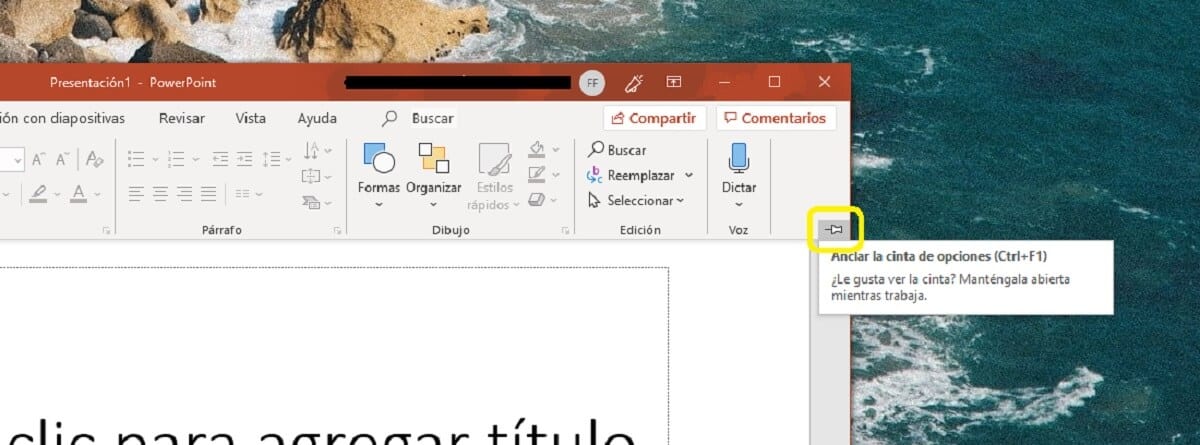હાલમાં, પ્રસ્તુતિઓ બનાવવા માટે સૌથી વધુ ઉપયોગમાં લેવાયેલી એપ્લિકેશનોમાંની એક પાવરપોઇન્ટ છે, તેથી જ તે માઇક્રોસ Officeફ્ટ Officeફિસ સ્યૂટની અંદર એકદમ મહત્વપૂર્ણ સ્થાન ધરાવે છે, અને દરરોજ વિશ્વના લાખો લોકો તેનો ઉપયોગ કરે છે.
જો કે, સત્ય એ છે કે તે જેવું થાય છે માઇક્રોસ .ફ્ટ વર્ડ સાથે o એક્સેલ સ્પ્રેડશીટ સ softwareફ્ટવેર સાથે, ટોચ પર ટૂલબાર અથવા રિબનથી બધું નિયંત્રિત કરવામાં આવે છે, જે ઘટનામાં સમસ્યા બની શકે છે તમારા કમ્પ્યુટર પર તે પ્રદર્શિત થયેલ નથી અથવા તે ઓછું લાગે છે કોઈ કારણસર.
તેથી તમે માઇક્રોસ .ફ્ટ પાવરપોઇન્ટમાં રિબન ફરીથી મેળવી શકો છો
તમારે ધ્યાનમાં રાખવું જોઈએ કે, આ ટ્યુટોરીયલમાં, માઇક્રોસ .ફ્ટ Officeફિસનું તમારું સંસ્કરણ શું છે તેના આધારે પદ્ધતિ થોડી બદલાય છે, તેથી જો તમારી પાસે 2010 અથવા તે પહેલાંનું એક છે, તો તમારે નીચે જણાવેલ પગલાંને અનુસરો જ જોઈએ. એમ પણ કહો કે આ ટ્યુટોરીયલ ફક્ત તે કમ્પ્યુટર્સ માટે જ લાગુ છે વિન્ડોઝ operatingપરેટિંગ સિસ્ટમ સાથે અને અન્યને નહીં.
માઇક્રોસ .ફ્ટ ofફિસના નવા વર્ઝન
જો તમારી પાસે Officeફિસનાં નવીનતમ સંસ્કરણો છે જે માઇક્રોસોફ્ટે બહાર પાડ્યું છે, તો પ્રશ્નમાંનું ટ્યુટોરિયલ થોડું સરળ હશે. ફરીથી પાવરપોઇન્ટ વિકલ્પોની ઉપરની પટ્ટી બતાવવા માટે, તમારે શું કરવું જોઈએ, એપ્લિકેશનના ઉપરના જમણા ભાગમાં, એપ્લિકેશનને બંધ કરવા અને ઘટાડવા માટેના વિકલ્પોની બાજુમાં, વિંડો જેવા આકારનું બટન સ્થિત કરો, જેને "પ્રસ્તુતિ વિકલ્પો" તરીકે ઓળખવામાં આવે છે. તમારે ફક્ત બટન દબાવવું પડશે અને પછી વિવિધ વિકલ્પો દેખાશે કે જેમાંથી તમે પાવરપોઇન્ટ પ્રદર્શિત કરવાનું પસંદ કરી શકશો. ખાસ કરીને, "ટ tabબ્સ અને આદેશો બતાવો" પસંદ કરવાનું તમને ડિફોલ્ટ પાવરપોઇન્ટ વ્યૂ મળશે.


જો વિકલ્પ દેખાતો નથી અથવા તમારી પાસે માઇક્રોસ .ફ્ટ ofફિસનું પાછલું સંસ્કરણ છે
બીજી બાજુ, શક્ય છે કે કેટલાક કારણોસર આ વિકલ્પ દેખાતો નથી, અથવા જો તમારી પાસે 2010 પહેલાં Officeફિસનું સંસ્કરણ છે, તો તમે જોશો કે તે ડિફ byલ્ટ રૂપે કેવી રીતે દેખાતું નથી, કારણ કે તે તેમાં શામેલ કરવામાં આવ્યું ન હતું. સમય. આ જ કારણોસર, આ કેસોમાં અનુસરવાની પ્રક્રિયા કંઈક અલગ હશે, અને બધા માટે કોઈ સાર્વત્રિક સમાધાન નથી, તેમ છતાં તે શોધવાનું હંમેશાં સરળ રહેશે.
પ્રથમ, તમારે પાવરપોઇન્ટ રિબન બતાવવું પડશે, જેના માટે તમારે વિવિધ ટsબ્સમાંથી એક પર ક્લિક કરવું પડશે (Inicio, સામેલ…) ઉપરથી. જ્યારે તમે આ કરો ત્યારે જમણી બાજુના ખૂણામાં, કાં તો ઉપર અથવા નીચે, તમારે કાં તો ડાઉન એરો સાથેનું ચિહ્ન અથવા એક પ્રકારનું પુશપિન જોવું જોઈએ, તમારા સંસ્કરણ પર આધાર રાખીને. તમારે ફક્ત તેને દબાવવું પડશે, અને પછી રિબન યોગ્ય રીતે ટોચ પર ઠીક કરવામાં આવશે.